Finder, yalnızca bir dosya tarama uygulamasından daha fazlasıdır.Mac os işletim sistemi. Aslında, bir dizi özellik ve oldukça fazla şeyi kontrol eden işletim sisteminin temel bir parçasıdır. MacOS'u Terminal'den çimdiklerken veya yükseltilmiş ayrıcalıklara sahip belirli türde uygulamaları çalıştırırken, Dock, sisteminizi veya yalnızca Finder'ı yeniden başlatmanız gerekebilir. MacOS'ta Finder'ı yeniden başlatmanın dört yolu.

Menü çubuğu - Apple Menüsü
Finder'ın masaüstünüzdeki aktif uygulama olduğundan emin olun. Bir Finder penceresi seçerek bunu yapabilir veya her şeyi küçültebilir ve ekranınızdaki boş bir alana tıklayabilirsiniz.
Shift tuşunu basılı tutun ve Apple menüsünü tıklayın. Çıkmayı Bulmayı Zorla seçeneğini seçin. Finder, macOS'taki çekirdek bir uygulamadır, bu yüzden bıraktıktan sonra otomatik olarak yeniden çalıştırılır. Uygulamanın penceresi açılmaz, ancak arkasındaki hizmetler başlatılır.
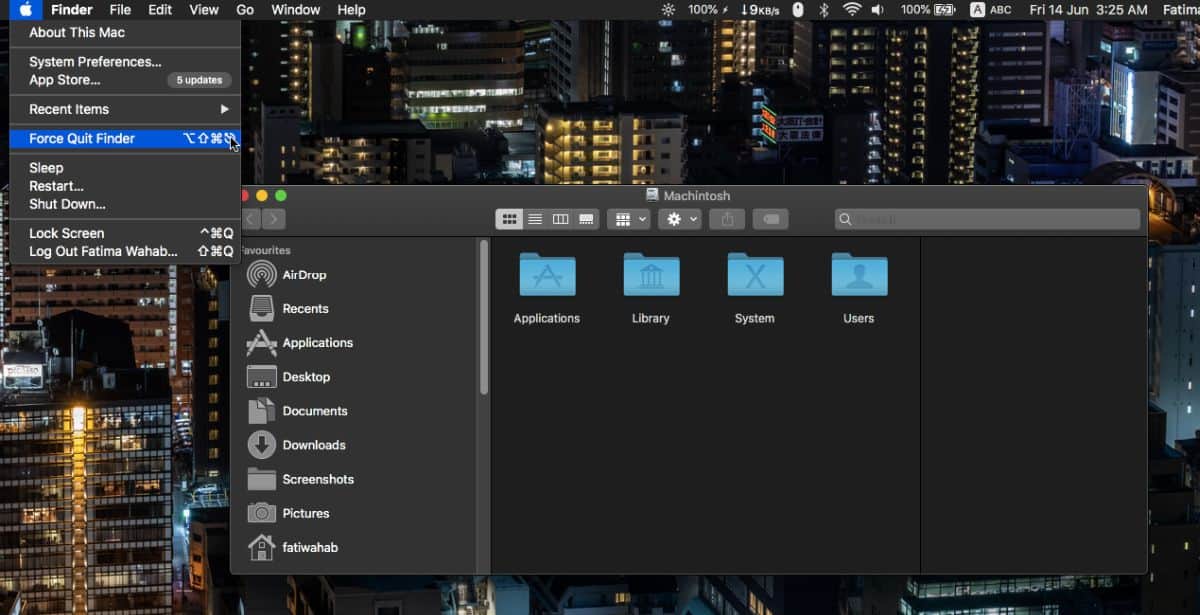
Rıhtım
Klavyenizdeki Option tuşunu basılı tutun ve Dock'taki Finder simgesini sağ tıklayın. Bağlam menüsünde bir Yeniden Başlat seçeneği bulunur. Finder'ı yeniden başlatmak için seçin.
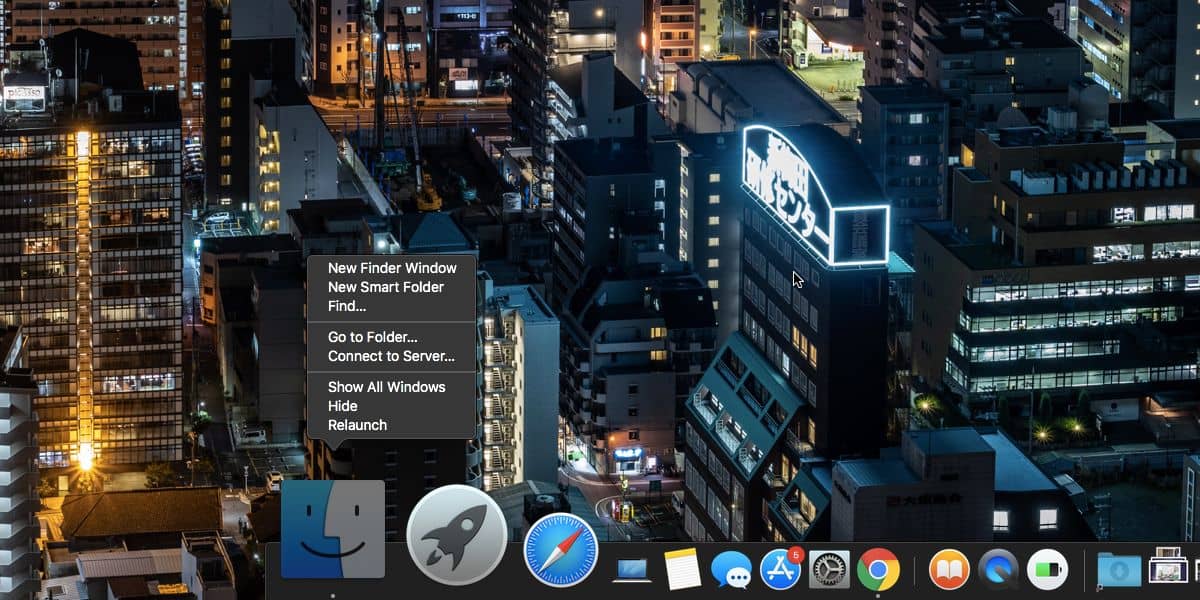
Etkinlik İzleyici
Etkinlik Monitörü her uygulamayı listeler veMac'inizde çalışan servis Finder'ı öne getiremiyorsanız ve Dock simgesi de yanıt vermiyorsa, Finder'ı Aktivite İzleyicisi'nden yeniden başlatabilirsiniz.
Activity Monitor'ü açın ve Finder'ı arayın. Seçin ve sol üstteki son düğmesine tıklayın. Yine, bu, bu listedeki ilk yöntem gibi Finder'dan çıkacak, ancak çekirdek bir uygulama olduğundan, yeniden başlatılacak.
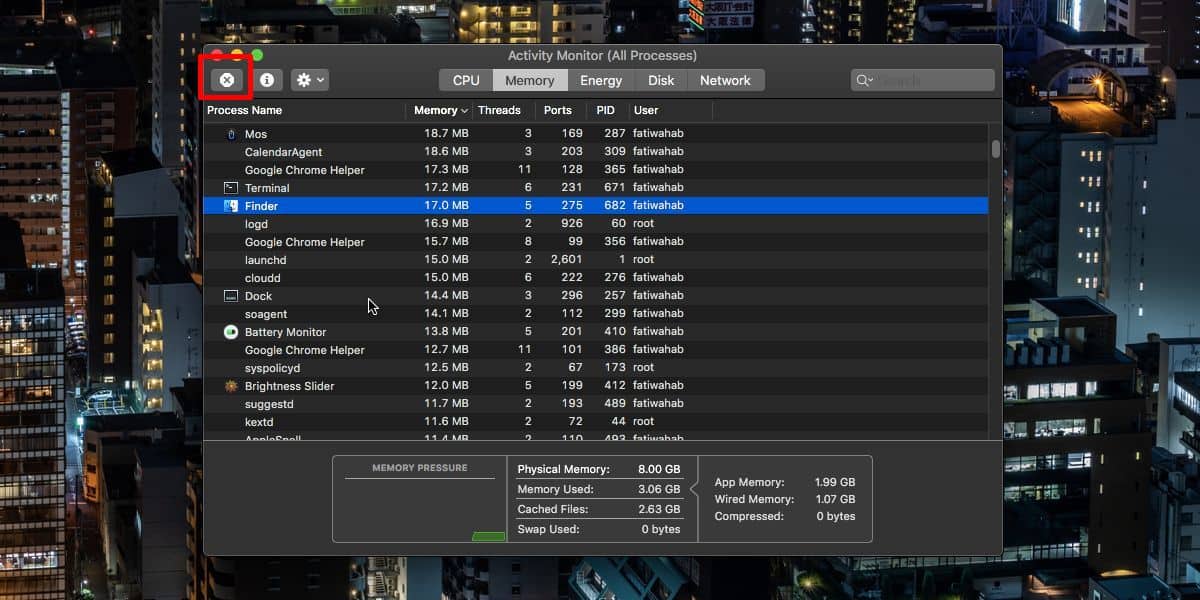
terminal
Diğer her şey başarısız olursa, sisteminiz yukarıdaki seçeneklere erişilemediği noktaya tepkisiz kalır veya Terminal'i GUI üzerinden kullanmaktan hoşlanıyorsanız, Finder'ı oradan yeniden başlatabilirsiniz.
Terminal'i açın ve aşağıdaki komutu çalıştırın.
killall -KILL Finder
Bu, Finder'dan çıkacak ve otomatik olarak tekrar başlayacaktır.
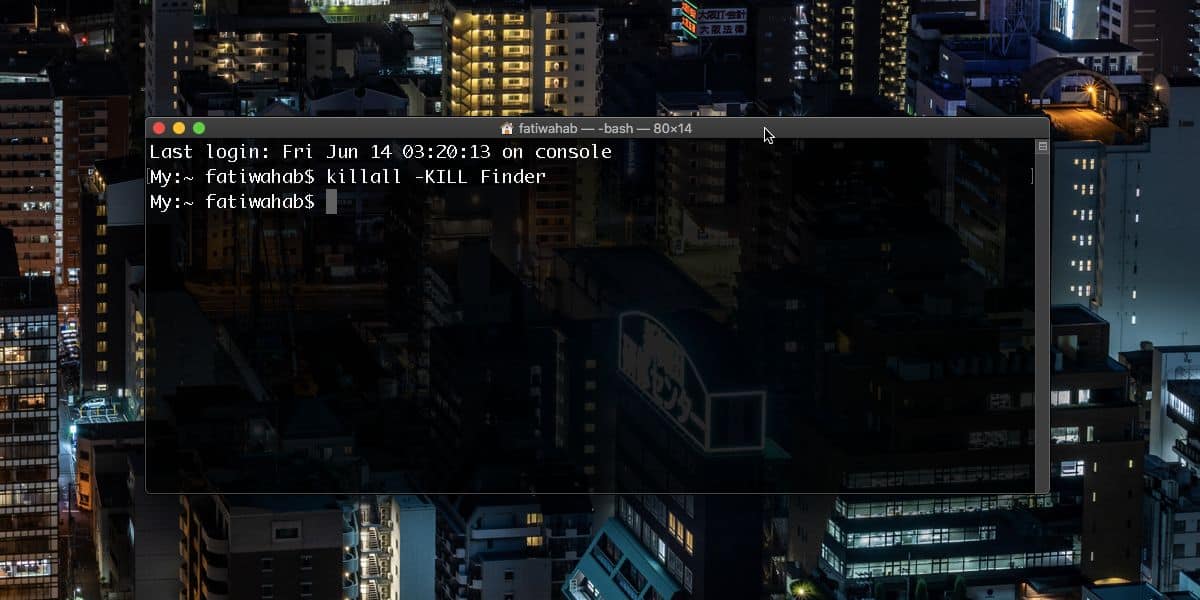
Finder'ı yeniden başlatmak çoğu zaman çözüme yardımcı olabilirsisteminizde küçük ölçekli problemler. Sisteminizdeki diğer uygulamaların yanıt vermemesi durumunda size yardım etmeyecek ancak ağ konumlarına erişme, disk takma ve dosya taşıma gibi diğer birçok durumda da yardımcı olacaktır.
Finder'ı yeniden başlatmak, bunun yerine geçmezDock'un yeniden başlatılması. Finder'ı Yeniden Başlatma, Dock'u yeniden başlatmanın ne yaptığını yapmaz, bu nedenle Dock'u yeniden başlatmak için gerekli olan yerlerde, Finder'ı yeniden başlatmak yerine bunu yapmanız gerekir. Aynı şekilde, sistemin yeniden başlatılması gerekiyorsa, Dock ve Finder'ı yeniden başlatmak işi yapmaz.













Yorumlar